2023年1月にリリースされた「Visual Studio Code」の新しいバージョン1.75に追加されたプロファイルの切り替え機能が気になったので実際に使ってみました。
プロファイルの切り替え
メインメニューの[設定]にあります。アカウントとは違う概念で、起動されたVisual Studio Codeの同じプロセス上でプロファイルというグループ化された設定情報を切り替えての利用が可能になりました。
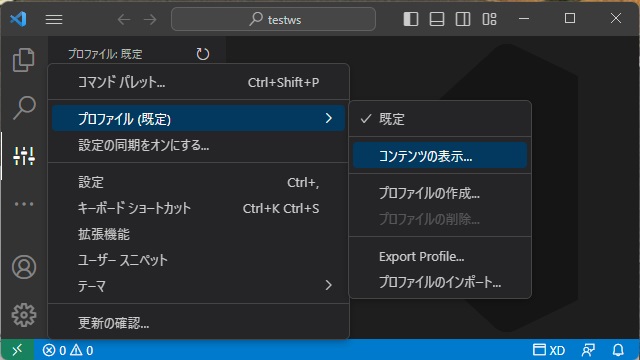
プロファイルの範囲
[プロファイル|コンテンツの表示]メニューを選択してプロファイルに含まれる設定情報を表示できます。
具体的には[settings.json][globalState.json]、[拡張機能]などがプロファイル情報として保存され切り替える対象になります。
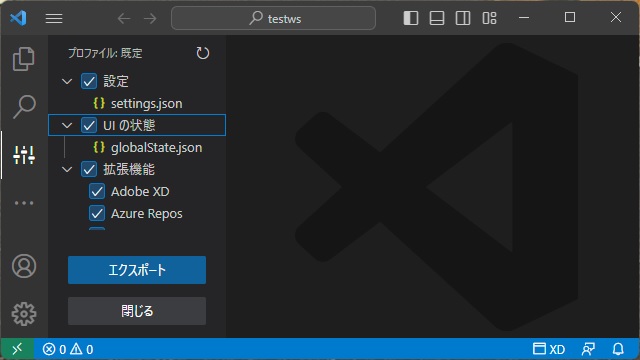
プロファイルの作成
最初のステップとして、切り替えるためのプロファイルの作成を行います。
バージョンアップ後には、[既定]という設定で現在のプロファイルが保存されていることになります。
1. 新しく作成するには[設定|プロファイル|プロファイルの作成]メニューを選択します。
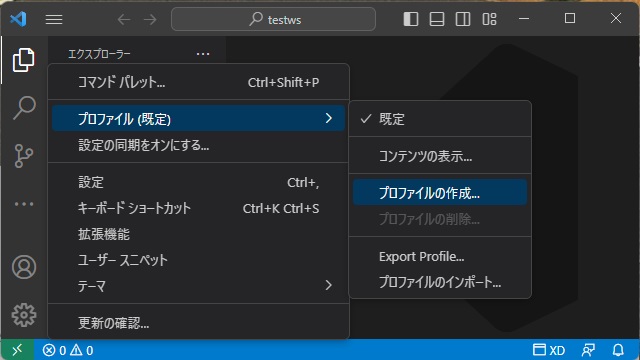
2. コマンドパレットに[プロファイル:作成]一覧から[空のプロファイルを作成します…]を選択します。
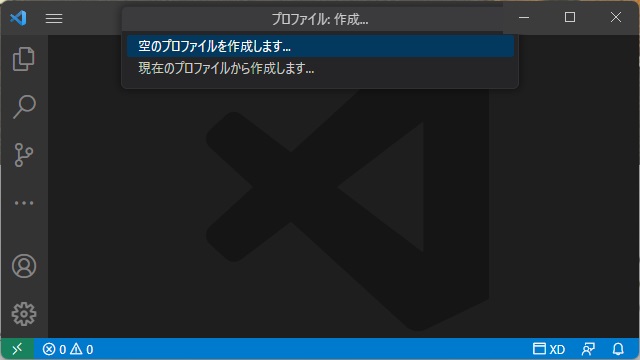
3. プロファイルの名前を入力してキーボードの[Enter]キーを押します。
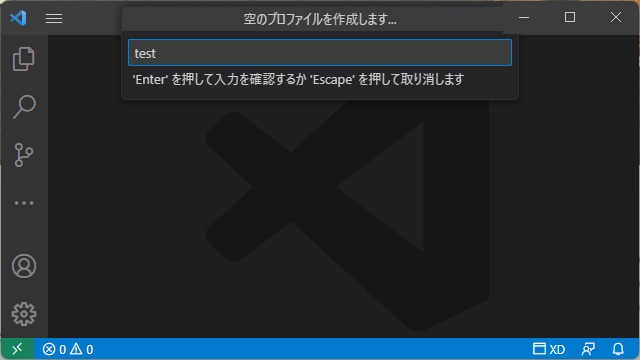
3. 新しいプロファイルが作成されて[既定]から切り替わります。
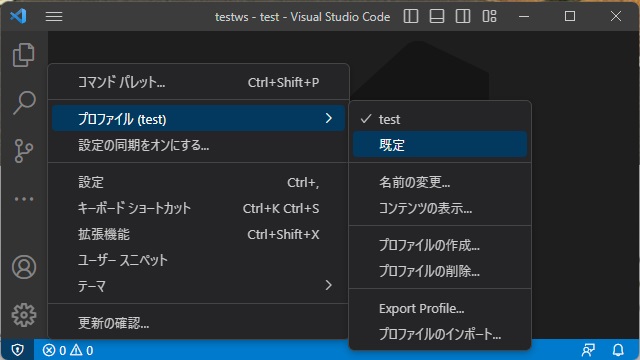
プロファイルの切り替え
現在のプロファイルは、メインメニューの[設定]をクリックして[プロファイル]メニューを見るか、タイトルバーのワークスペースの後ろに追加された[プロファイル名]で確認します。
実際に試してみたところ、プロファイル設定の範囲に[配色]も含まれているため変更しておくと、プロファイル名を確認せずに現在の設定を判断することができます。
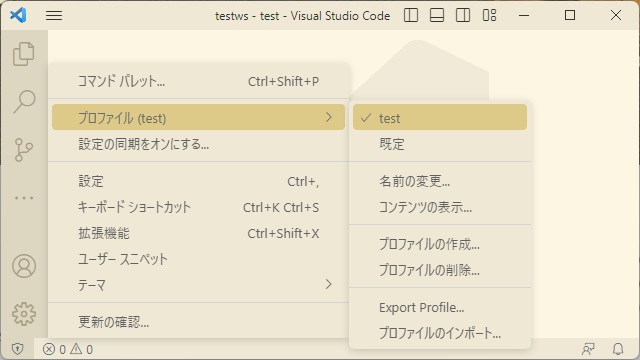
プロファイルの削除
新しく作成したプロファイルは、メインメニューの[設定|プロファイル|プロファイルの削除]メニューで削除ができます。
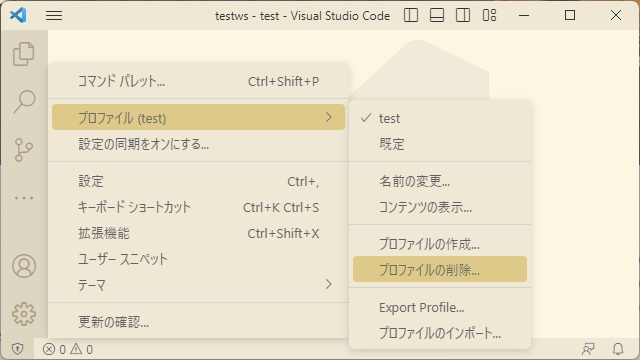
プロファイルのエクスポート
作成したプロファイルや、現在のプロファイル設定は[エクスポート]機能で外部ファイルとして出力ができます。
具体的には[設定|プロファイル|コンテンツの表示]で表示される画面の[エクスポート]をクリックします。
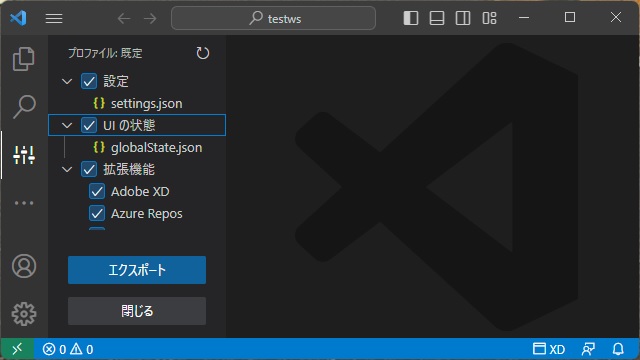
プロファイルとして出力された内容はJSON形式で保存されていました。
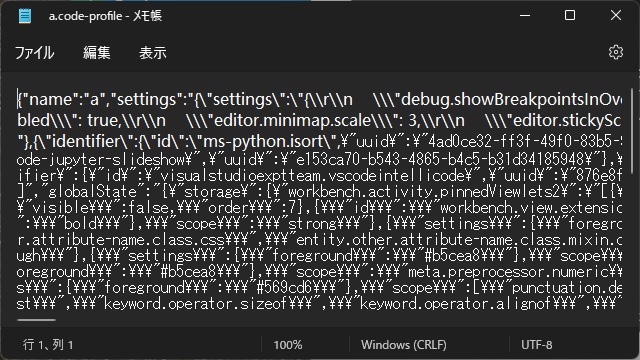
また、出色したファイルは[設定|プロファイル|プロファイルのインポート]メニューで新しいプロファイルとして取り込むことが可能です。
まとめ
バージョン1.75で追加された[プロファイル]機能を試してみました。
[アカウント]設定とは違う概念で、UIの状態や各種設定、配色、拡張機能などの範囲で設定情報を[プロファイル]として名前を付けて保存する機能です。
実行中のVSCodeと同じプロセスで[プロファイル]の切替ができるので、目的に応じて拡張機能の有効化や設定、配色を切り替えてVSCodeの利用ができるようになりました。
追加や削除の他に、外部ファイルとして出力(JSON形式)できるため別PCのVSCodeに設定をコピーする場合や、設定情報を共有したい場合などにも利用できそうです。
他の機能や詳細な部分は、1.75のリリースノートをご覧ください。
「Visual Studio」と聞くと、Windowsアプリの開発環境としてのイメージが大きいですが、「Visual Studio Code」の場合、LinuxやMacOSでも利用者が多くなってきているマルチプラットフォームに対応したスクリプトエディタです。
その他に、インストールする場所を変更する「ユーザーセットアップディストリビューションへの切り替え」が実施されています。メッセージが表示された場合には、新しいインストール場所に再インストールをお勧めします。
スポンサーリンク
最後までご覧いただき、ありがとうございます。
